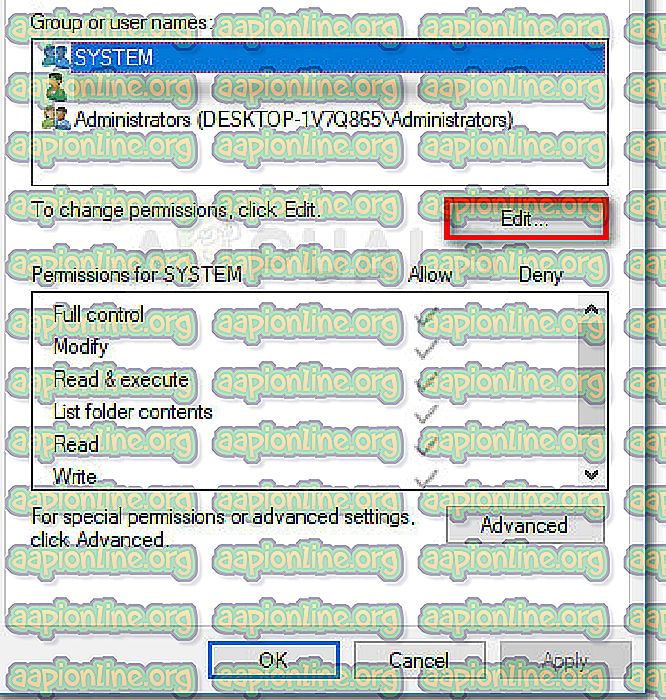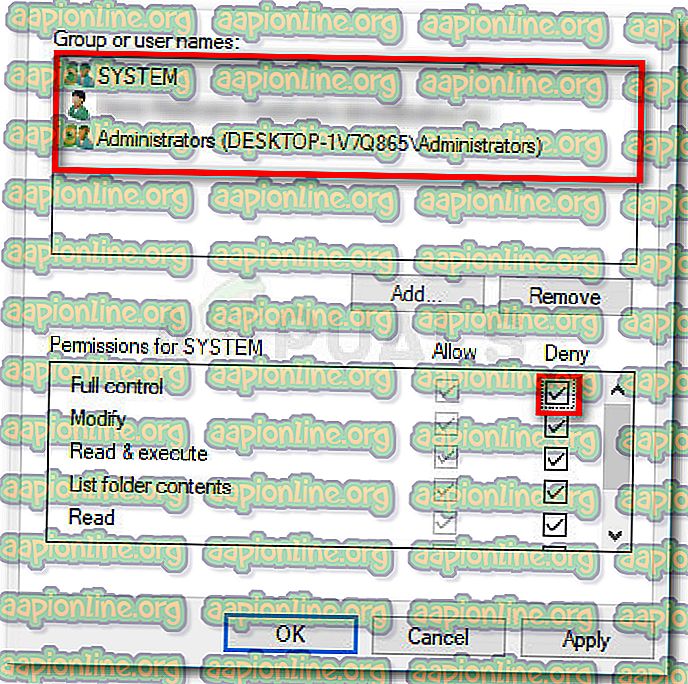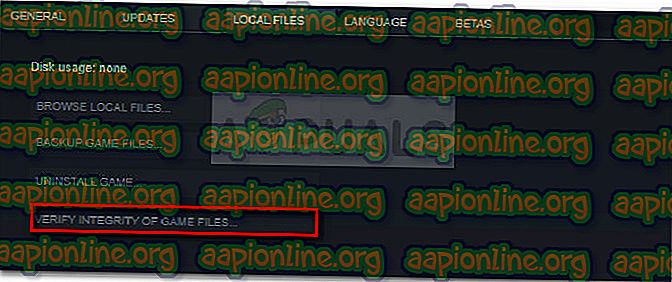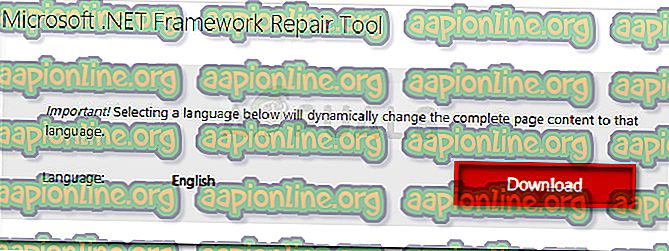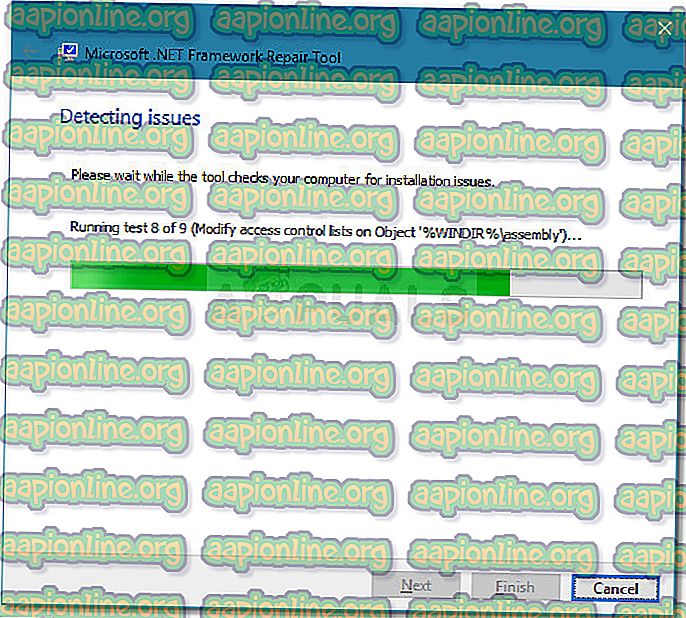Correction: Erreur Civ 6 lors de la connexion à une session multijoueur
De nombreux utilisateurs nous ont posé des questions après avoir été incapables de rejoindre une session multijoueur dans Civilization 6 (ou dans un autre jeu Civilization). La plupart du temps, le code du message d'erreur affiché est « Erreur lors de la connexion à une session multijoueur » ou «Erreur de surveillance multijoueur» . Il se trouve que l’erreur est assez courante lorsque le joueur qui tente de rejoindre le groupe fait partie d’une partie de réseau local de 5 personnes ou plus.

Comment corriger l'erreur lors de la connexion à une session multijoueur
Apparemment, ce problème particulier peut remonter aux versions les plus anciennes de Civilization. Alors que certains utilisateurs rencontrent cette erreur sur chaque serveur multijoueur, plusieurs joueurs n’obtiennent que cette erreur lorsqu’ils tentent de jouer via un réseau local.
Nous avons étudié la question en examinant divers rapports d'utilisateurs. Sur la base de ce que nous avons recueilli, plusieurs scénarios peuvent mener à l’apparition du problème Erreur de connexion à une session multijoueur :
- Les dossiers de cache et de journalisation contiennent des fichiers qui bloquent le composant multijoueur - il s'agit de l'occurrence la plus courante. Dans ce cas, l'erreur peut être corrigée en effaçant une sélection de dossiers.
- Un bogue qui amène le jeu à écrire des fichiers inappropriés dans des dossiers temporaires - Vous pouvez remédier à ce problème en jouant avec les autorisations, empêchant ainsi le jeu d’écrire certains dossiers.
- Le cache de jeu Steam est incomplet - Plusieurs utilisateurs ont signalé que l'erreur avait été corrigée après avoir vérifié l'intégrité du cache de jeu.
- Le service VPN empêche la connexion - les services VPN sont en conflit avec les composants multijoueurs des jeux Civilization.
- Framework .NET corrompu - Plusieurs utilisateurs ont signalé qu'un framework .NET corrompu était responsable de leurs problèmes de connectivité multijoueur avec le jeu.
Si vous avez du mal à résoudre ce problème, cet article vous propose une sélection d'étapes de dépannage fiables. Vous trouverez ci-dessous un ensemble de méthodes que d'autres utilisateurs dans une situation similaire ont utilisées pour résoudre le problème.
Pour obtenir les meilleurs résultats, suivez les correctifs potentiels jusqu'à ce que vous trouviez une méthode efficace pour résoudre le problème pour votre scénario particulier.
Méthode 1: Suppression de cache, vidages, journaux, Moduserdata et Packageddumps
Une communauté de civilisation a découvert que l'erreur peut être résolue temporairement en supprimant un ensemble de dossiers et de documents. Cette procédure ne vous fera pas perdre vos sauvegardes ni les préférences précédemment définies. Considérez-le comme un processus similaire à la suppression du cache Web de votre navigateur.
Remarque: il ne s'agit que d'une solution temporaire, ce qui signifie que le problème peut survenir dès que vous rouvrez le jeu. Cependant, vous pouvez généralement vous en tirer en répétant les étapes ci-dessous. Les étapes ci-dessous devraient être applicables sur Windows 8 ou supérieur.
Voici un guide rapide sur la suppression du cache, des vidages, des données du module de consignation et des dossiers de vidage des packages afin de résoudre la session d'erreur de jointure Civ 6 lors d'une session multijoueur:
- Assurez-vous que le jeu est fermé.
- Ouvrez l'explorateur de fichiers et accédez à Documents / Mes jeux / VI de Civilization de Sid Meier (ou à une autre version).
Remarque: sous Windows 7 ou version antérieure, vous pouvez trouver le dossier dans le dossier Mes documents \ Mes jeux \ Civilisation de Sid Meier.
- Sélectionnez les dossiers suivants et cliquez avec le bouton droit de la souris sur> Supprimer les journaux, les sauvegardes, le cache, les données moduser, les données packagées.
- Redémarrez le jeu et voyez si vous pouvez rejoindre une session multijoueur.
Si vous rencontrez toujours le même message d'erreur, passez à la méthode suivante ci-dessous.
Méthode 2: refuser les autorisations de plusieurs dossiers
Si la première méthode a abouti mais que le problème se reproduit dès que vous fermez le jeu et que vous le rouvrez, vous pouvez faire quelque chose pour rendre le correctif permanent.
Certains utilisateurs se trouvant dans une situation similaire ont réussi à résoudre le problème indéfiniment en modifiant les autorisations de 4 dossiers (les mêmes que ceux que nous avons effacés dans la méthode 1): [cache], [vidages], [journaux], [packagedDumps] .
Voici un guide rapide sur la résolution du problème en modifiant les autorisations des dossiers de jeu susmentionnés:
- Suivez à nouveau la méthode 1 à l’étape 3 pour effacer les quatre dossiers de tous les fichiers.
- Cliquez avec le bouton droit sur le dossier [cache] et choisissez Propriétés.
- Ensuite, accédez à l'onglet Sécurité et sélectionnez un groupe de noms d'utilisateur dans le groupe ou le groupe de noms d' utilisateurs . Ensuite, avec le groupe ou le nom d'utilisateur sélectionné, cliquez sur le bouton Modifier .
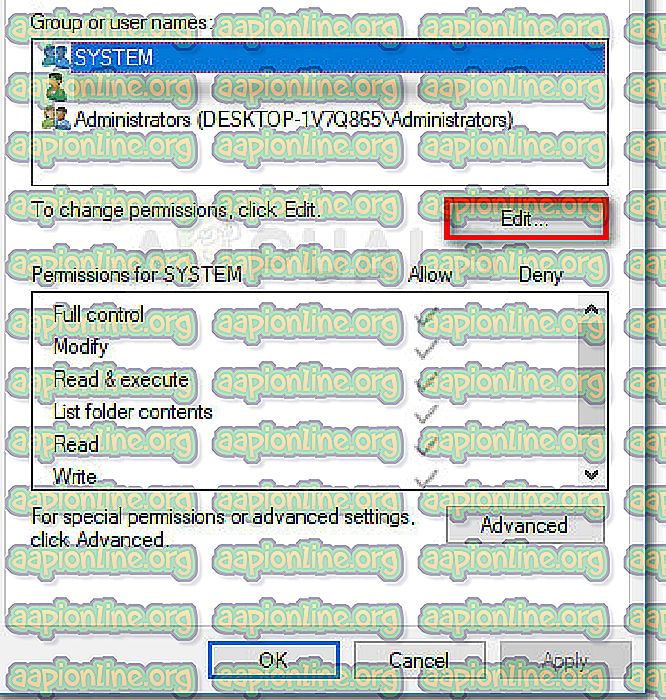
- Maintenant, sélectionnez le premier groupe (ou nom d'utilisateur) et cochez la case Refuser qui lui est associée. Répétez ensuite le même processus avec le reste des groupes et noms d'utilisateur que vous avez sous Noms d'utilisateur ou de groupe .
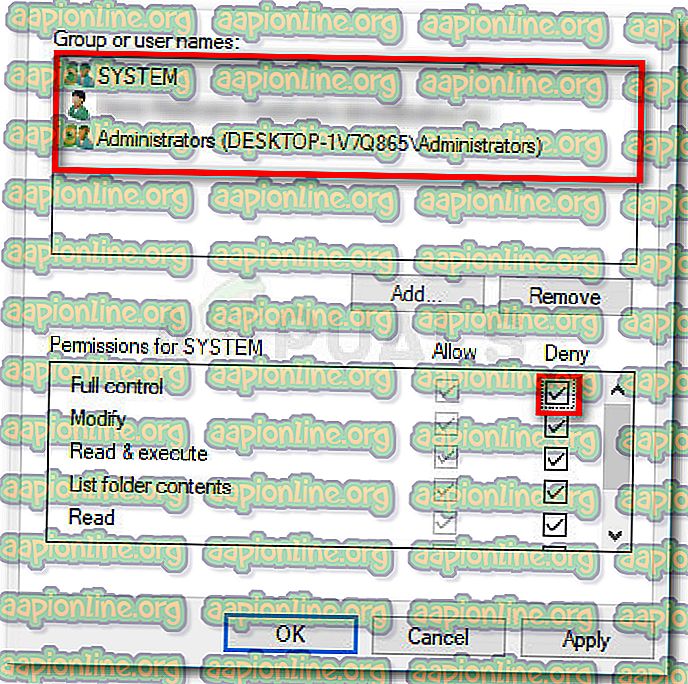
- Son Apply pour enregistrer les modifications d’autorisations dans ce dossier particulier.
- Répétez les étapes 2 à 5 avec les dossiers suivants ([dumps], [logs] et [packagedDumps] ) afin d’empêcher le jeu de les modifier.
- Une fois que chaque autorisation a été modifiée, redémarrez le jeu et voyez si vous pouvez rejoindre une session multijoueur.
Méthode 3: Vérification de l'intégrité du cache de jeu
Si vous jouez au jeu via Steam, vous et vos amis voudrez peut-être vérifier l'intégrité du cache de jeu. Plusieurs utilisateurs qui tentaient d’héberger une partie du réseau local Civilization ont indiqué qu’ils avaient finalement pu faire fonctionner le composant multijoueur après avoir tous vérifié l’intégrité du cache de jeu.
Voici un guide rapide sur la façon de procéder:
- Ouvrez Steam et faites un clic droit sur votre jeu Civilization.
- Allez dans Propriétés> Fichiers locaux et cliquez sur Vérifier l'intégrité du cache de jeu .
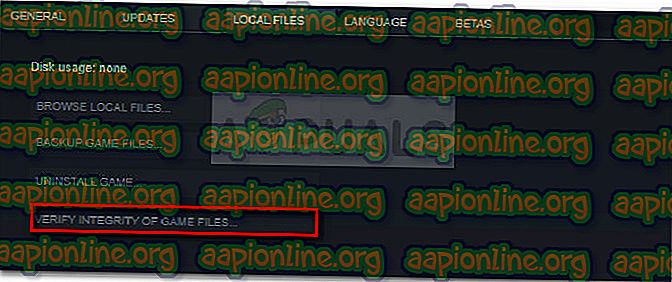
- Attendez la fin du processus, puis demandez à vos amis de faire de même.
Si cette méthode n'aboutit pas, passez à la méthode suivante ci-dessous.
Méthode 4: désactiver tout logiciel de type VPN
Si vous rencontrez cette erreur en essayant de jouer à un jeu en ligne via Internet (pas avec un réseau local), votre logiciel VPN vous empêchera peut-être de rejoindre ou d'héberger des jeux Civilization.
Le jeu n'est pas conçu pour fonctionner avec la plupart des services VPN. Par conséquent, vous pouvez vérifier si l'un d'entre eux est à l'origine des problèmes en désactivant votre service VPN. Les développeurs derrière Civ indiquent en fait que vous devez désactiver votre service VPN chaque fois que vous souhaitez accéder à une fonctionnalité multijoueur du jeu.
Méthode 5: à l'aide de l'outil de réparation Microsoft .NET Framework
Plusieurs utilisateurs ont réussi à faire fonctionner correctement le composant multijoueur après avoir exécuté l'outil de réparation de Microsoft .NET Framework. Apparemment, cet esprit finit par fixer un protocole réseau utilisé par le jeu Civilization.
Voici un guide rapide sur l’utilisation de l’outil de réparation .Net Framework:
- Visitez ce lien officiel ( ici ), faites défiler vers le bas et cliquez sur le bouton Télécharger associé à l’outil de réparation Microsoft .NET Framework. Ensuite, sélectionnez NetFXRepairTool.exe et appuyez sur Suivant pour commencer le téléchargement.
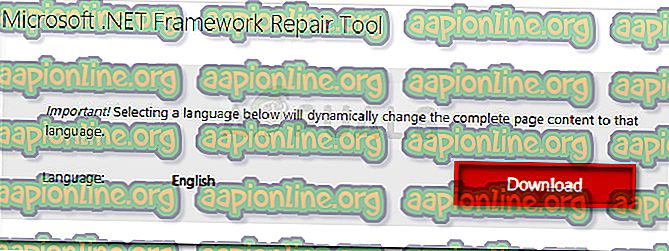
- Une fois l’outil téléchargé, ouvrez l’exécutable et suivez les instructions à l’écran pour qu’il analyse votre système à la recherche d’ erreurs .NET Framework .
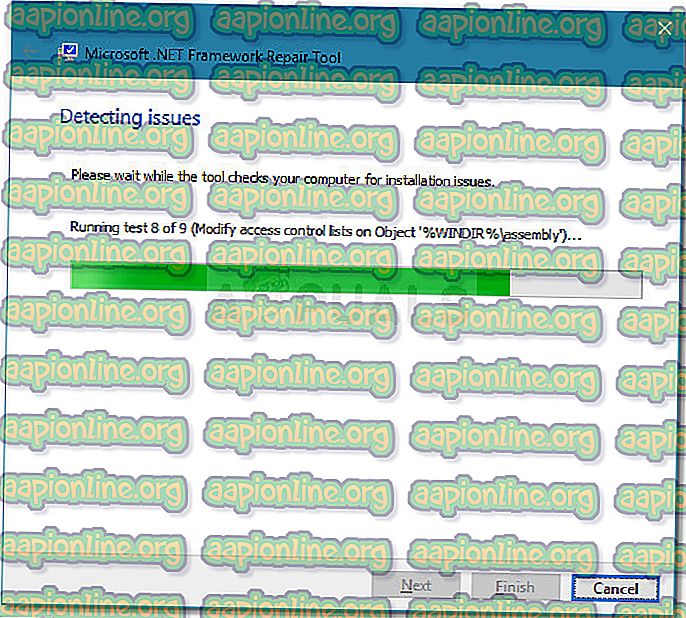
- Une fois le processus terminé, appliquez les correctifs suggérés et redémarrez votre ordinateur.
- Au prochain démarrage, ouvrez le jeu et voyez si le problème a été résolu.
Méthode 6: ouvrez un autre jeu utilisant le mode multijoueur
Cela peut sembler étrange, mais de nombreux utilisateurs ont signalé qu’il réussissait à leur permettre de jouer avec leurs amis en ligne.
Comme ils le font habituellement, ouvrez un autre jeu multijoueur tel que CS: GO, CIV 5, Company of Heroes (chaque jeu multijoueur fera l'affaire) et laissez-le en place tout en ouvrant le jeu Civilization qui pose problème. Tant que vous laissez la première partie ouverte, vous devriez pouvoir rejoindre et héberger des sessions multijoueurs sans être déconnecté.
Bien que ce ne soit que spéculation, les joueurs soupçonnent qu’il s’agit là d’un défaut de conception de l’architecture puisqu’il se produit également avec Civilization 5.